- Автор Jason Gerald [email protected].
- Public 2023-12-16 11:24.
- Акыркы өзгөртүү 2025-01-23 12:25.
Бул wikiHow сизге Adobe Illustratorдо эффекттер менюсундагы Бузуу опцияларын колдонуп же компьютердеги Жол куралы боюнча Түрдү колдонуу менен текстти кантип бурмалоону көрсөтөт. Тилекке каршы, Adobe Illustrator Draw мобилдик тиркемеси бул wikiHowдо сүрөттөлгөн функцияларды колдобойт.
Кадам
Метод 2: Меню колдонуу
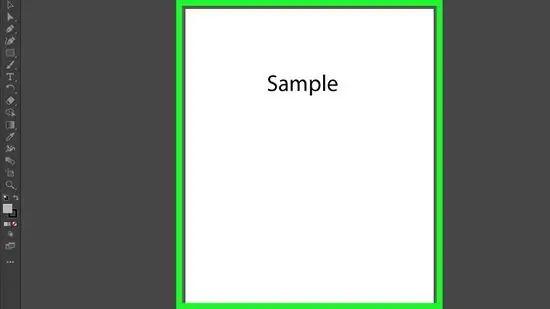
Кадам 1. Illustrator долбоорун ачыңыз
Сиз аны Illustratorдын Файл өтмөгүнөн ачсаңыз же файлды браузерден издесеңиз болот> оң баскыч менен> Ачуу …> Illustrator. Бул Mac жана Windows компьютерлеринде жасоонун эң оңой жолу.
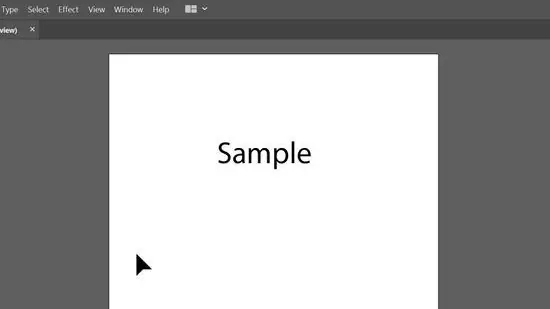
Кадам 2. Сиз бүгүлө турган текстти тандаңыз
Куралдар менюсунан Текст куралын басуу же клавиатураңыздагы T баскычын басып жаңы текстти түзө аласыз.
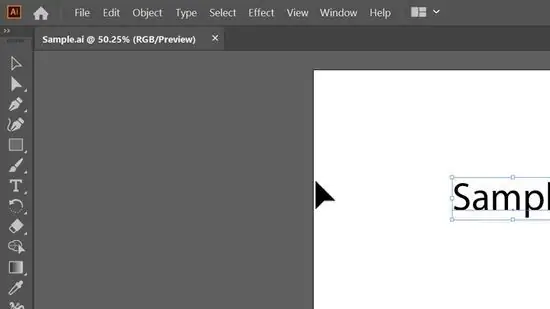
Кадам 3. Effects өтмөгүн чыкылдатыңыз
Сиз муну долбоордун аймагынын үстүндө же экрандын жогору жагында көрөсүз.
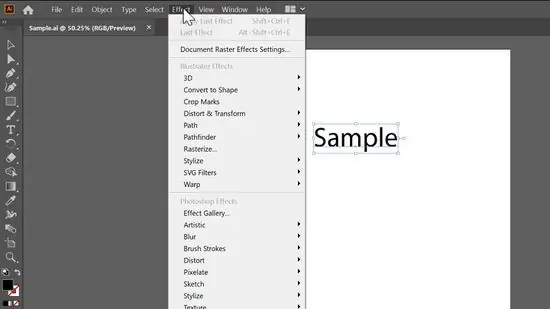
Step 4. Warp өтмөгүн чыкылдатыңыз
Меню капталдан көрүнөт.
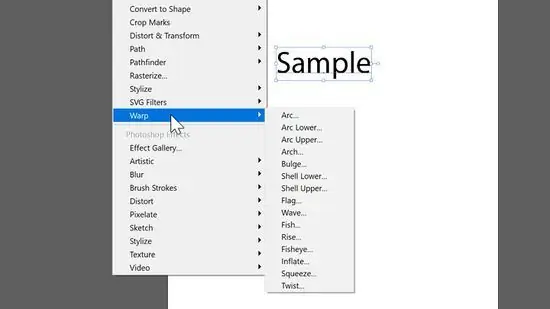
Step 5. Arc Click
Бир терезе пайда болот.
- Алдын ала кароонун жанындагы кутучаны тандоо үчүн чыкылдатыңыз, ошондо алар өзгөртүүлөрдү көрүп жатышат.
- Бул жерде тексттин ийрилик даражасын өзгөртүү үчүн пайызды койсоңуз болот, бирок демейки жөндөө негизги ийриликти камсыз кылат.
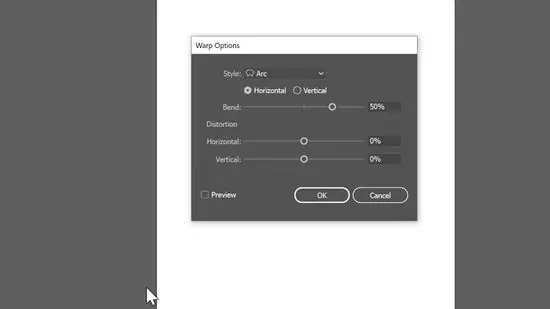
Кадам 6. Өзгөртүүлөрдү колдонуу үчүн ОК басыңыз
Эгерде Алдын ала көрүү иштетилген болсо, сиз бар диалог кутусунда орнотулган ошол эле орнотууларды көрө аласыз.
Метод 2нин 2си: Жол куралы боюнча Түрдү колдонуу
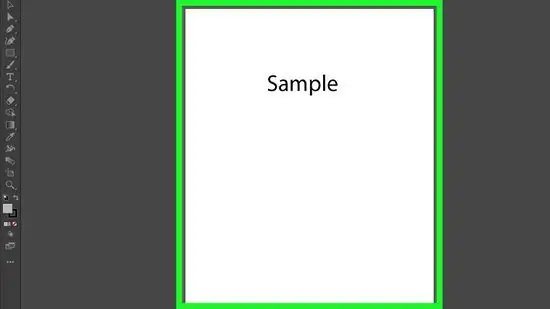
Кадам 1. Illustrator долбоорун ачыңыз
Сиз аны Illustratorдын Файл өтмөгүнөн ачсаңыз же файлды браузерден издесеңиз болот> оң баскыч менен> Ачуу …> Illustrator. Бул Mac жана Windows компьютерлеринде жасоонун эң оңой жолу.
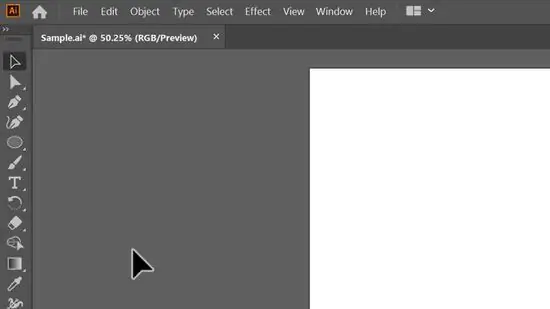
Кадам 2. Эллипс куралы менен тегеректи же форманы чийиңиз
Аны Tools менюсунда таба аласыз. Эллипс куралын тандоо үчүн клавиатуранын L баскычын бассаңыз да болот.
Чөйрөнү түзүү үчүн чычканды кенепке сүйрөп таштаңыз
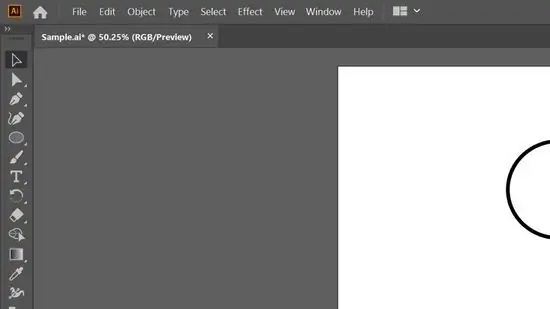
Кадам 3. Куралдар менюсунда Текст куралын чыкылдатып кармап туруңуз
Анын жанында Текст куралынын башка параметрлери пайда болот.
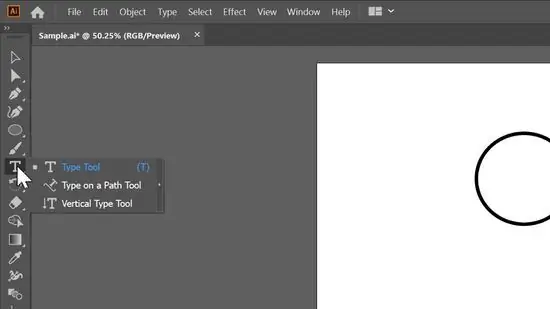
Кадам 4. Жол куралы боюнча Түрдү басыңыз
Ал, адатта, тизмеде үчүнчү орунда турат.
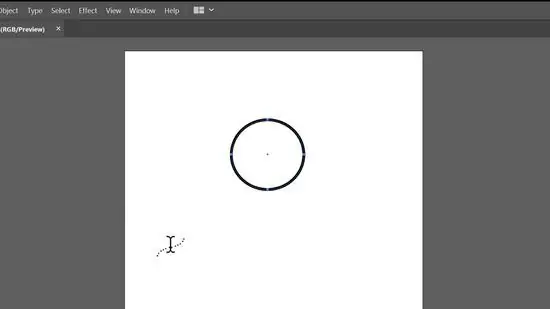
Кадам 5. Курсорду жандандыруу үчүн тегеректи басыңыз
Сиз терип жатканда, текст тегеректе ийри болот. Бул ыкма чөйрөлөрдө терүүгө басым жасаса, сиз каалаган формада жаза аласыз.






